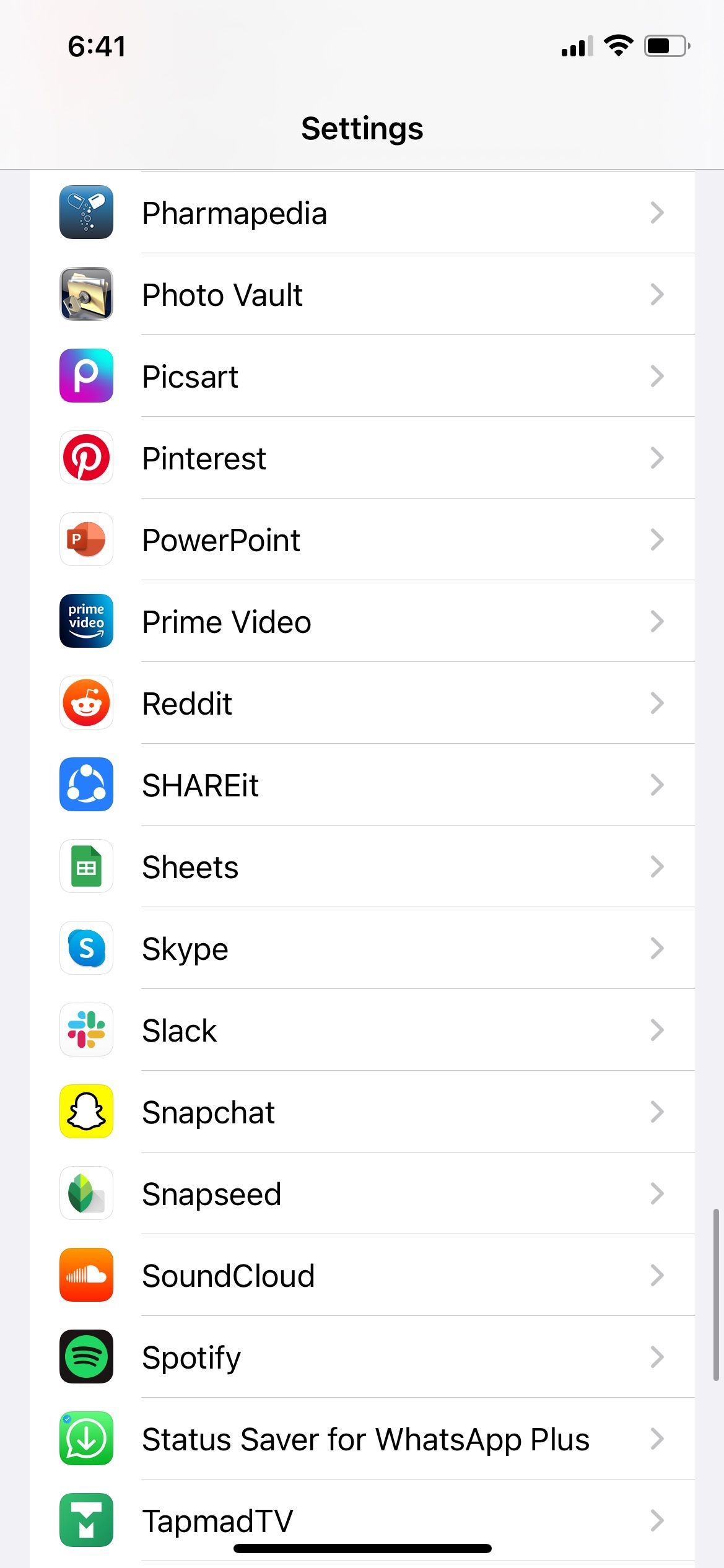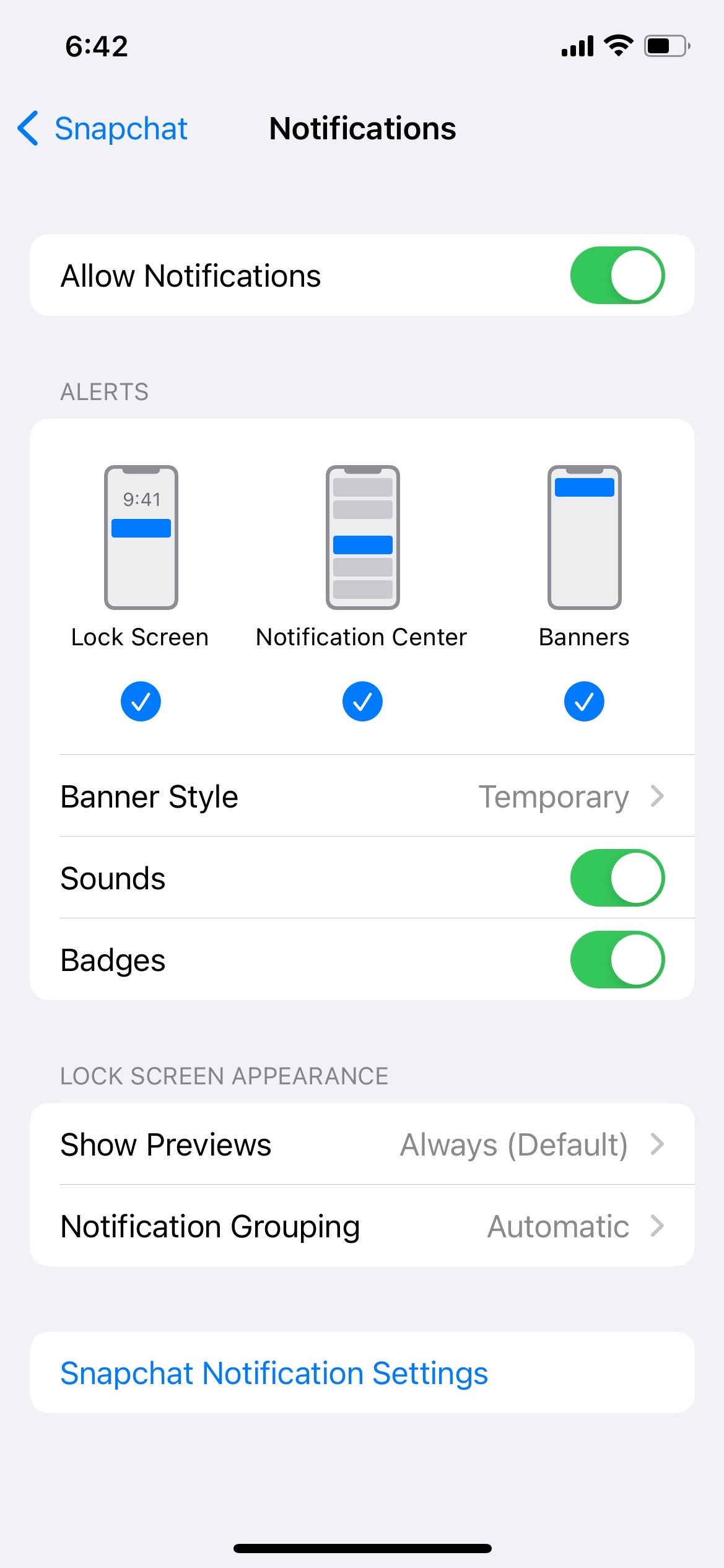Qu’il s’agisse de streaks ou de discussions de groupe aléatoires, les notifications de Snapchat peuvent être un moyen utile de suivre les mises à jour. Mais parfois, pour certaines raisons, comme des changements dans les paramètres de l’application et du téléphone, les gens ne reçoivent plus de notifications de Snapchat.
Cela peut être ennuyeux et vous risquez de manquer les mises à jour de vos amis et de votre famille. Ces pop-ups vous manquent ? Voici ce que vous devez faire si vous ne recevez plus de notifications Snapchat.
1. Vérifiez votre connexion Internet
Si vous perdez votre connexion internet pendant un certain temps, il se peut que vous ne receviez aucune notification. Il se peut que votre service Wi-Fi soit hors service ou que votre fournisseur d’accès à Internet ait des problèmes. Vérifiez que l’option Wi-Fi du routeur est activée.
Vous pouvez également essayer de réparer vous-même une connexion Wi-Fi instable. Si cela ne fonctionne pas, contactez votre fournisseur de services réseau et discutez du problème.
Les personnes qui utilisent les services LTE et 5G peuvent être confrontées à une absence de signal en raison d’un déménagement, de changements météorologiques ou d’une mauvaise portée. Reconnectez-vous avec les données cellulaires pour voir si cela fonctionne.
2. Vérifier si les notifications de vos applications sont désactivées
Les smartphones modernes sont dotés de fonctionnalités qui permettent de mieux se concentrer sur son travail. Il est possible de désactiver ou d’éteindre les notifications de temps à autre.
Il existe une procédure simple pour activer les notifications d’applications sur Android et iOS au niveau du système d’exploitation. Nous commencerons par iOS.
Sur iOS
Sur iOS, tout ce que vous avez à faire est :
- Aller sur Paramètres et recherchez Snapchat.
- Tapez Snapchat pour accéder aux paramètres de l’application.
- Aller à Notifications et basculez l’onglet vers la droite pour activer les notifications de l’application.
Sur Android
Suivez ces étapes pour activer les notifications sur Snapchat pour Android :
- Ouvrir Paramètres et recherchez Snapchat.
- Tapez Snapchat dans les résultats de la recherche pour ouvrir la page des paramètres de l’application.
- Sélectionner Notifications, puis activer Toutes les notifications Snapchat.
3 Images
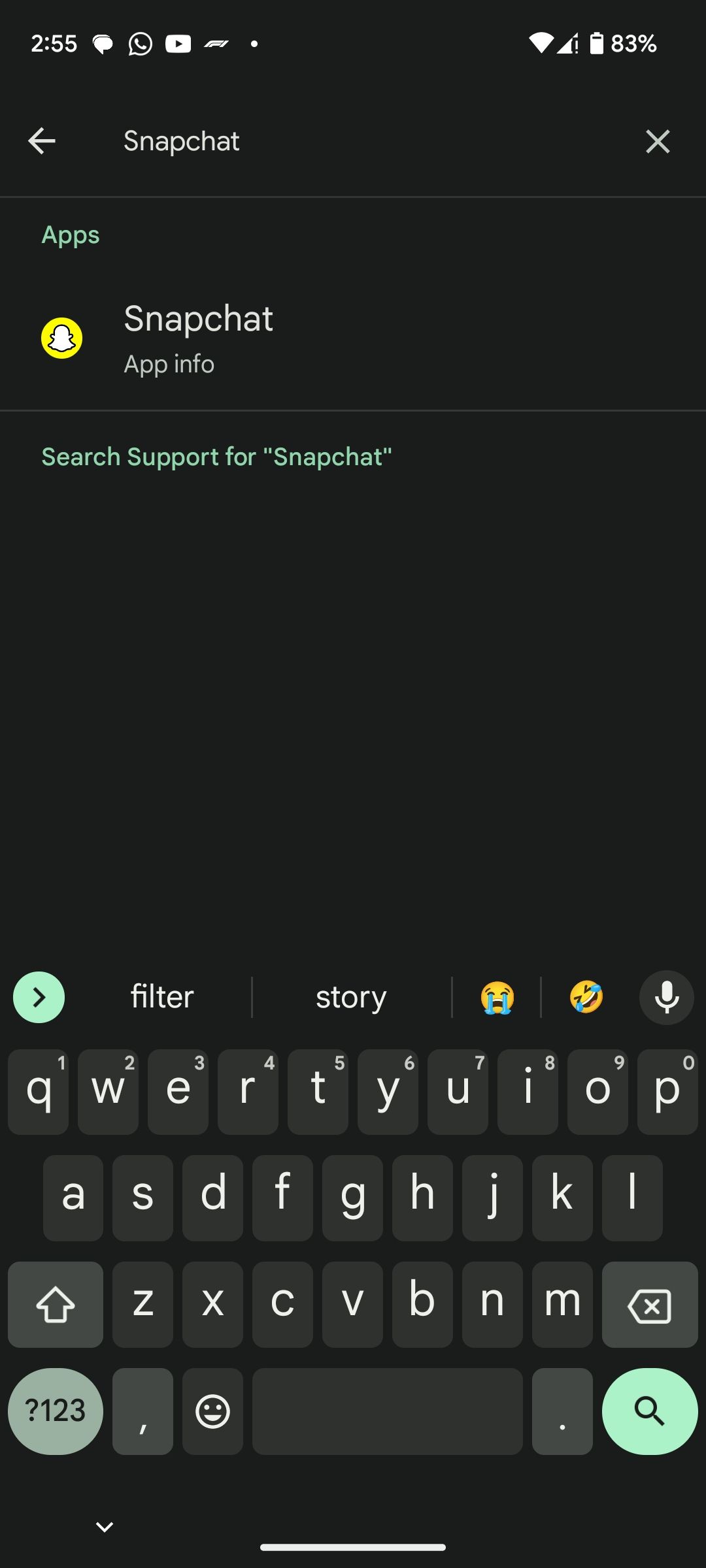
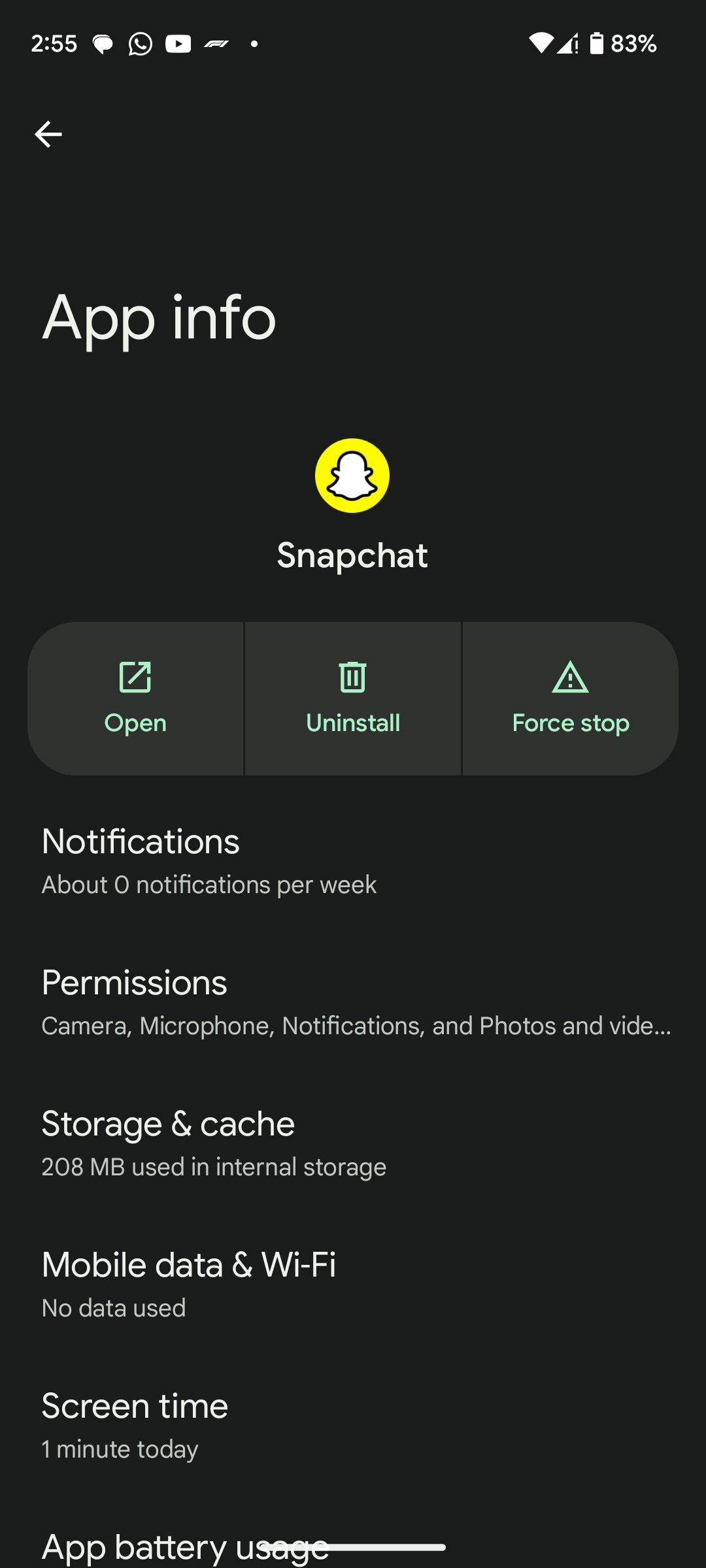
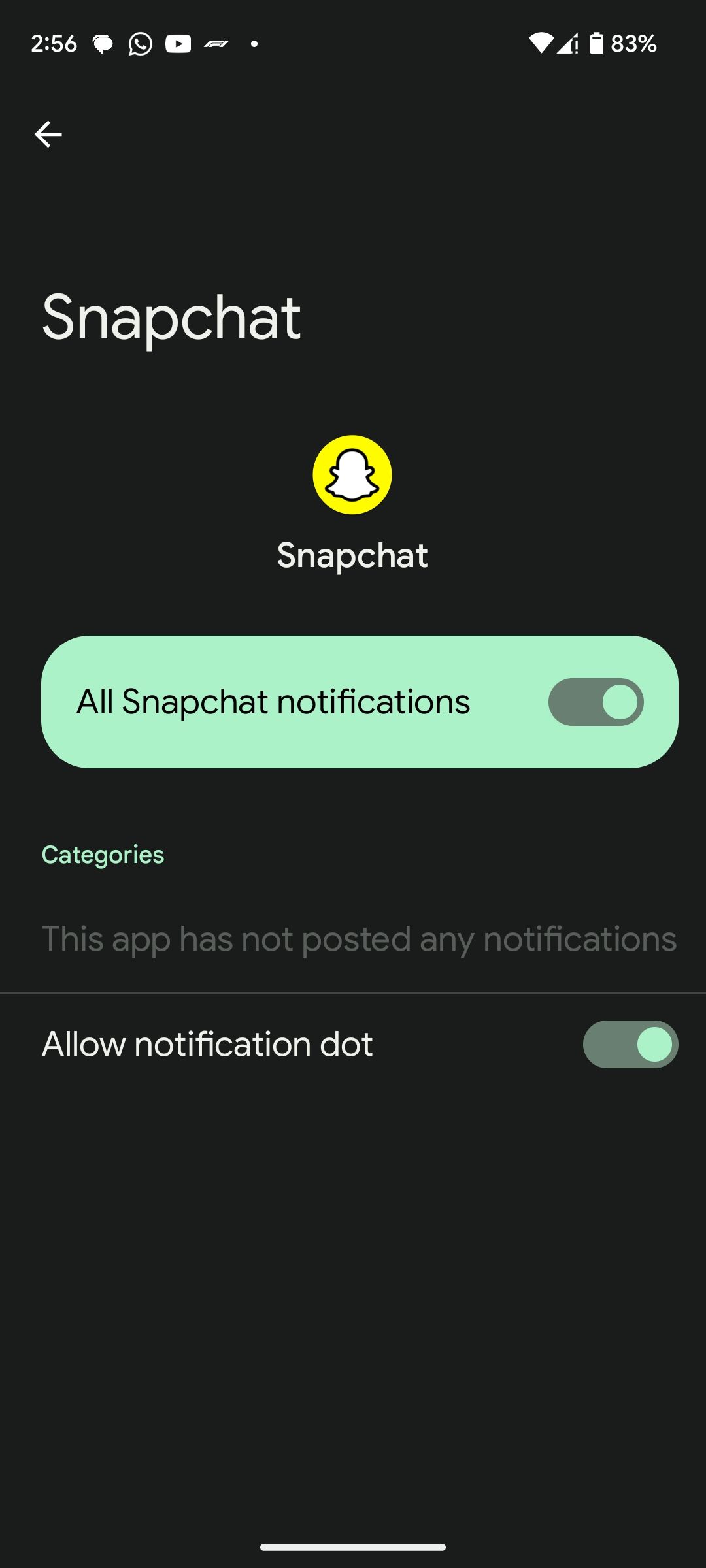
Notez qu’en raison de la nature fragmentée d’Android, les étapes peuvent varier selon votre appareil. Vérifiez en ligne les étapes spécifiques qui s’appliquent à votre modèle d’appareil.
3. Se déconnecter puis se reconnecter
Un problème dans votre application peut être la cause du fait que vous ne recevez pas les notifications de Snapchat. Déconnectez-vous de l’application, puis reconnectez-vous et testez vos notifications. Il se peut que l’application demande l’autorisation d’afficher des alertes après chaque connexion.
Vous pouvez tester les notifications Snapchat en demandant à un ami de vous envoyer un snap.
4. Mettre à jour Snapchat
Lorsque les applications ne sont pas mises à jour avec les derniers paramètres, elles risquent de ne pas fonctionner correctement. La plupart des téléphones mettent automatiquement à jour les applications si vous en avez donné l’autorisation.
Si l’autorisation n’est pas accordée, vous devrez ouvrir le Play Store (sur un appareil Android) ou l’App Store (sur un appareil iOS). En général, les mises à jour sont conçues pour corriger les bogues ou les pépins, y compris ceux qui font que les notifications ne s’affichent pas.
Si cela ne résout pas votre problème ou si aucune mise à jour n’est disponible, passez à l’étape suivante.
5. Accorder toutes les autorisations nécessaires
Une autre raison possible pour laquelle vous ne recevez pas de notifications Snapchat est que l’application n’en a pas la permission. Cette option apparaît principalement pour les nouveaux utilisateurs, les personnes qui ont réinstallé Snapchat ou celles qui ont changé de téléphone.
En suivant une procédure simple, vous pouvez accorder les autorisations souhaitées.
- Ouvrir Paramètres dans Snapchat en appuyant sur l’icône de l’engrenage dans l’application.
- Faites défiler vers le bas et cherchez Notifications.
- Basculez l’onglet pour accorder des autorisations pour toutes les notifications que vous souhaitez recevoir.
3 Images
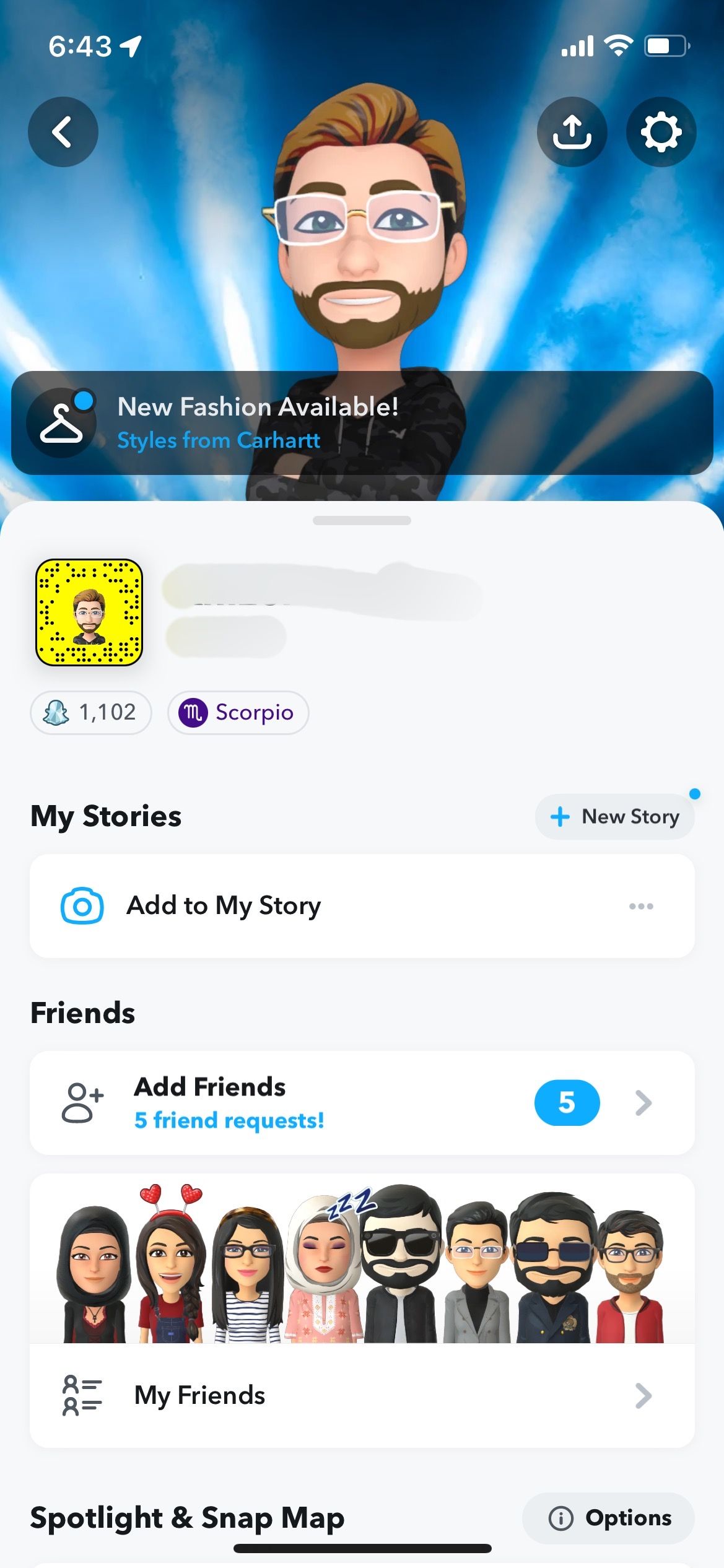

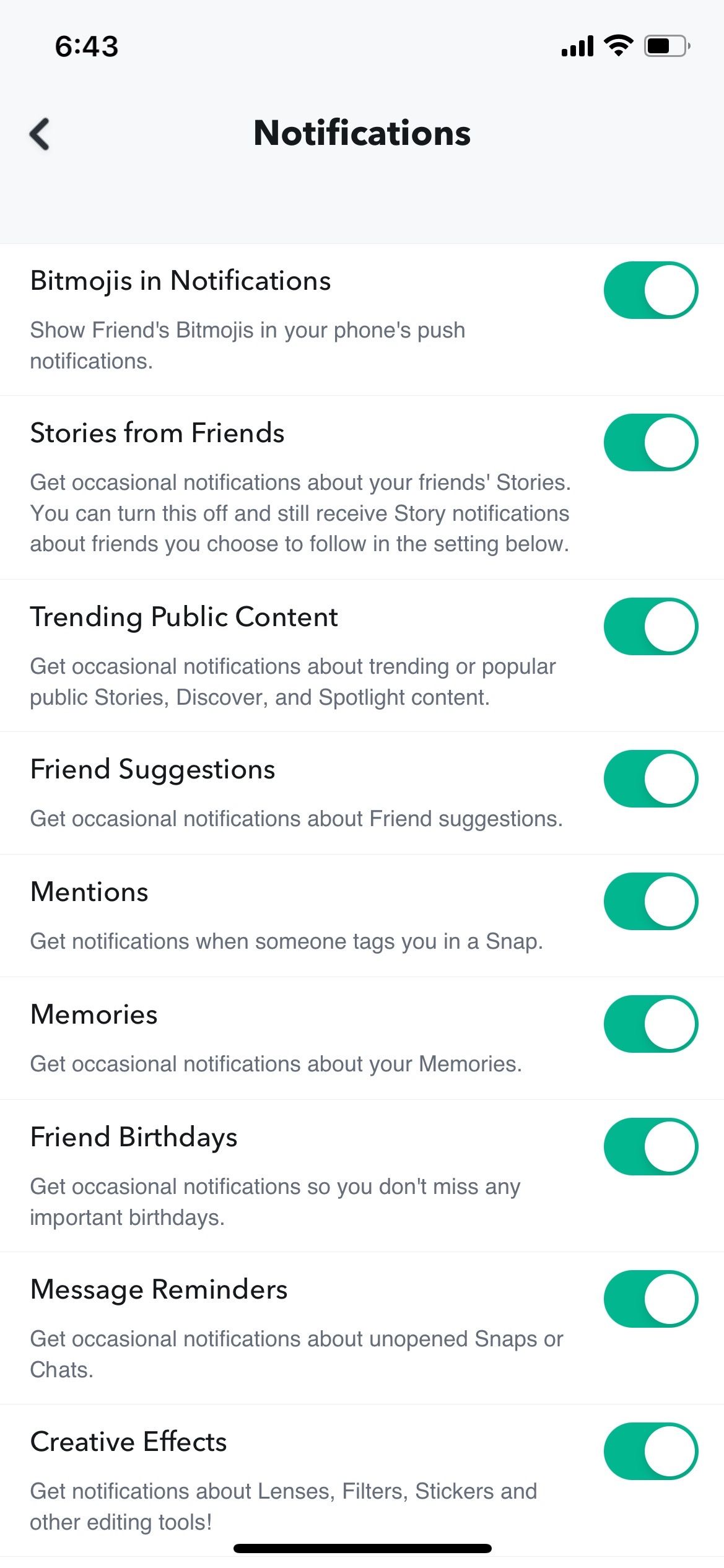
Les modifications sont enregistrées automatiquement et vous devriez commencer à recevoir des alertes après avoir redémarré l’application. La procédure d’octroi des autorisations est similaire pour iOS et Android.
6. Effacez votre cache
Des données corrompues peuvent expliquer pourquoi vous ne recevez pas de notifications sur Snapchat. Vous pouvez vider votre cache et libérer de l’espace de stockage dans l’espoir que Snapchat fonctionne correctement et affiche des notifications.
Sur iOS
Pour vider le cache de Snapchat pour iOS, procédez comme suit :
- Accédez à la page Paramètres dans Snapchat.
- Faites défiler vers le bas jusqu’à Contrôles de confidentialité et sélectionnez Effacer les données.
- Sur la page suivante, tapez sur Effacer le cache > ; Effacer.
- L’application demande un redémarrage. Tapez OK pour supprimer l’application de l’arrière-plan et la relancer.
3 Images
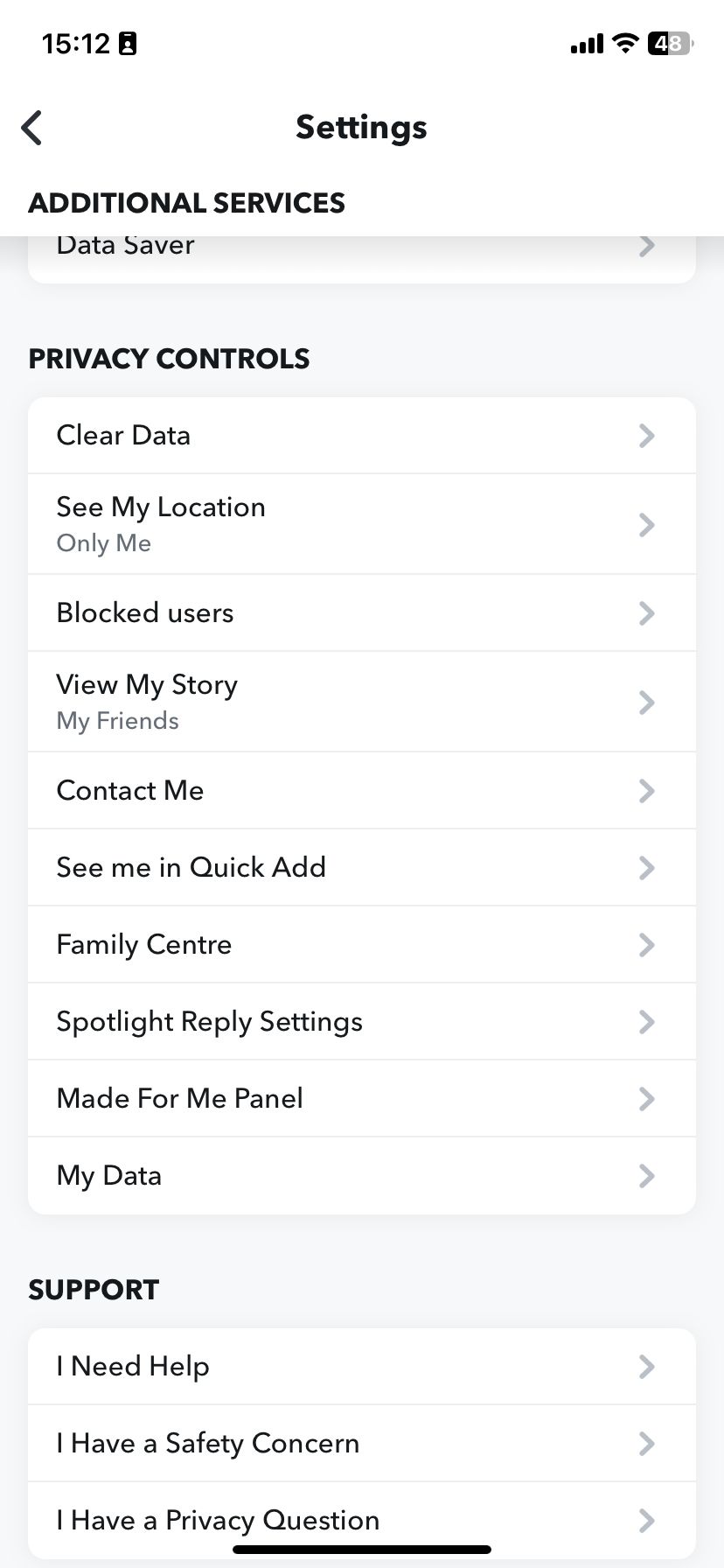
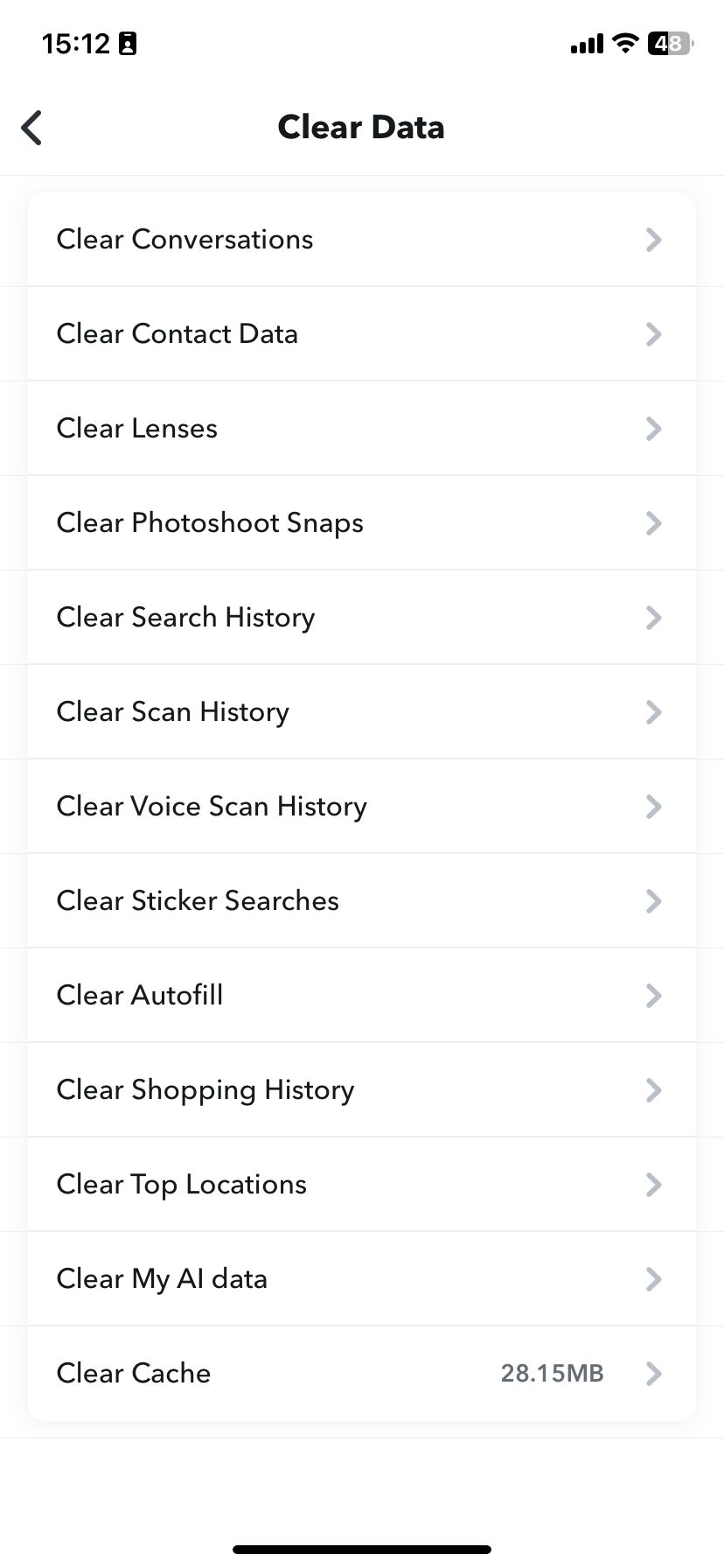
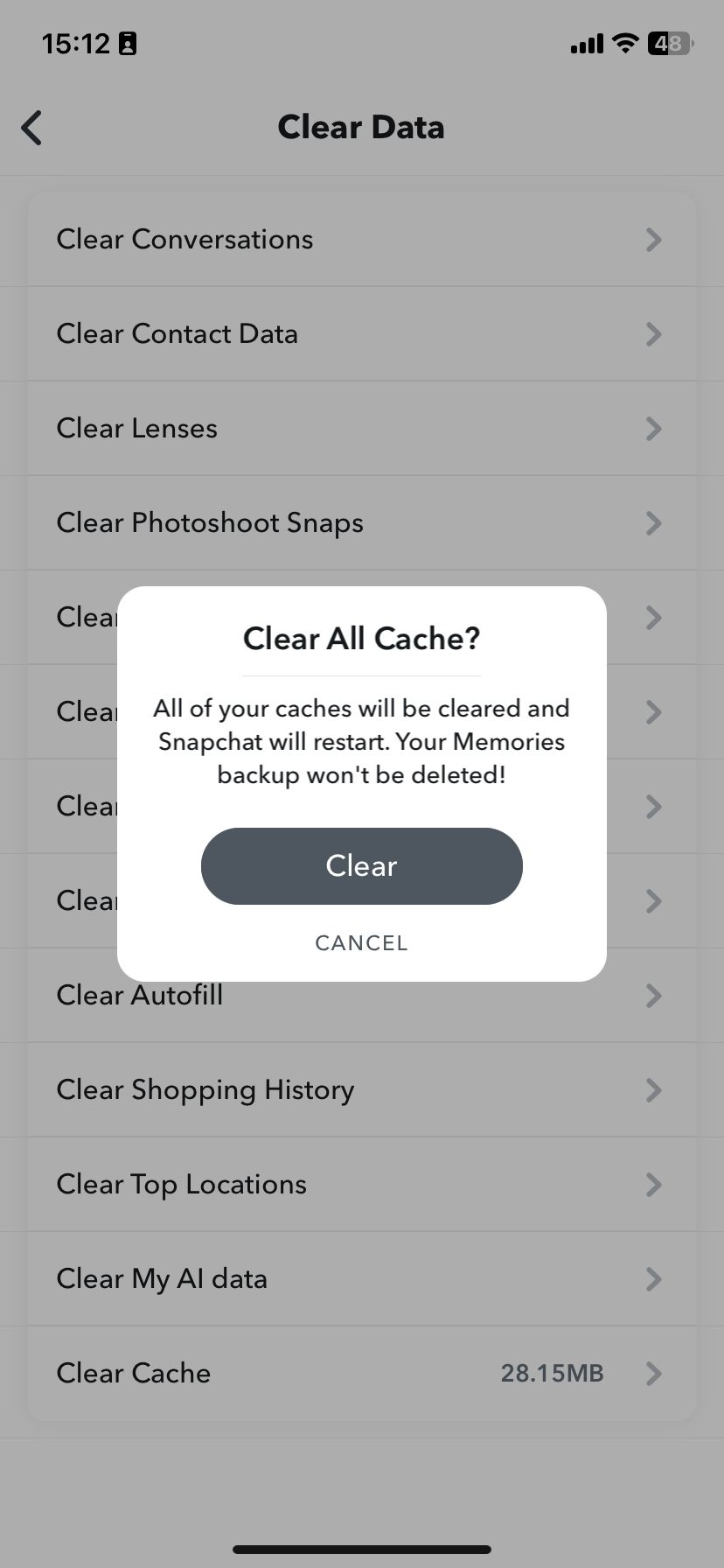
Sur Android
Pour vider le cache de l’application Android de Snapchat, vous devez :
- Ouvrir Snapchat et cliquer sur le bouton Paramètres en haut à droite de votre écran.
- Faites défiler vers le bas jusqu’à ce que vous voyiez Vider le cache dans la page Actions du compte section.
- Sélectionnez l’option et appuyez sur Continuer pour permettre à Snapchat de vider le cache.
3 Images
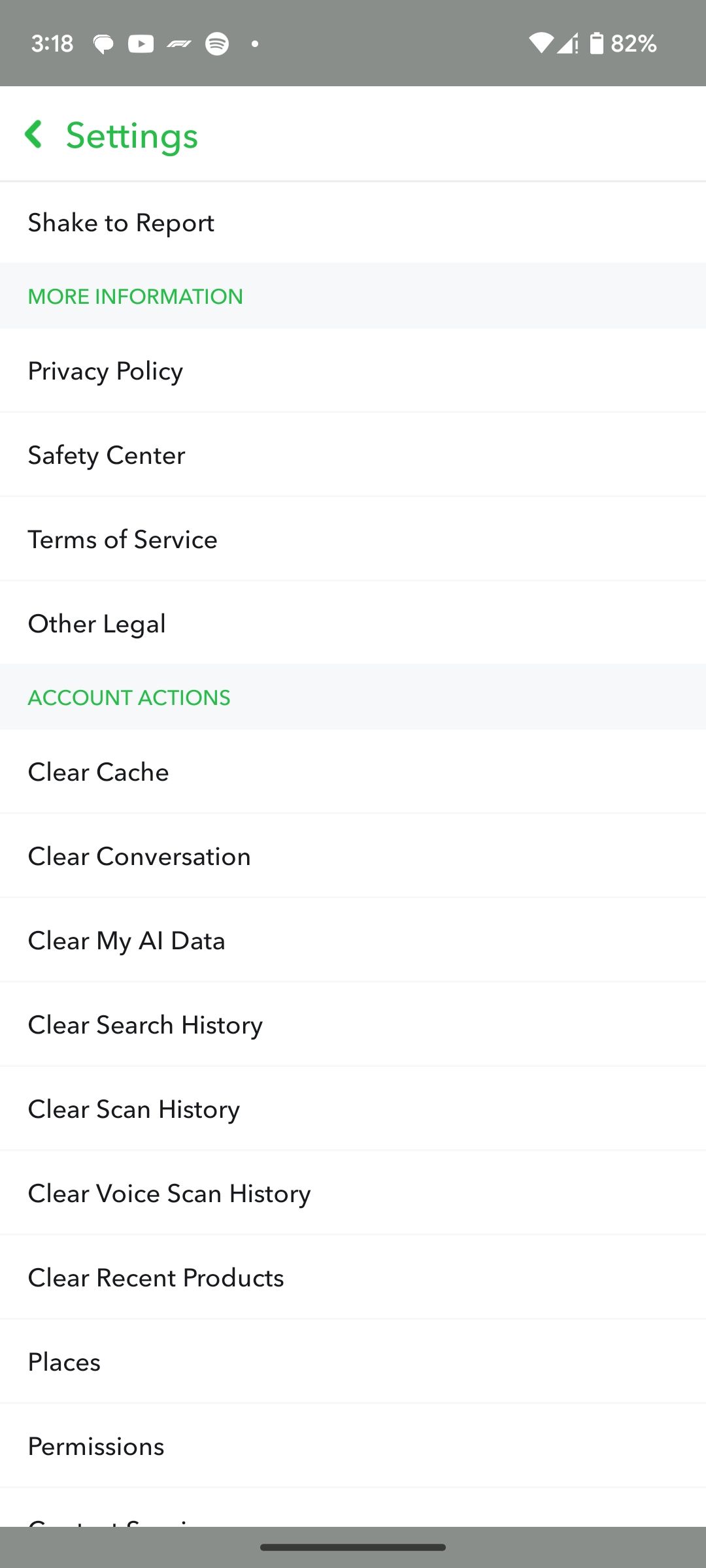
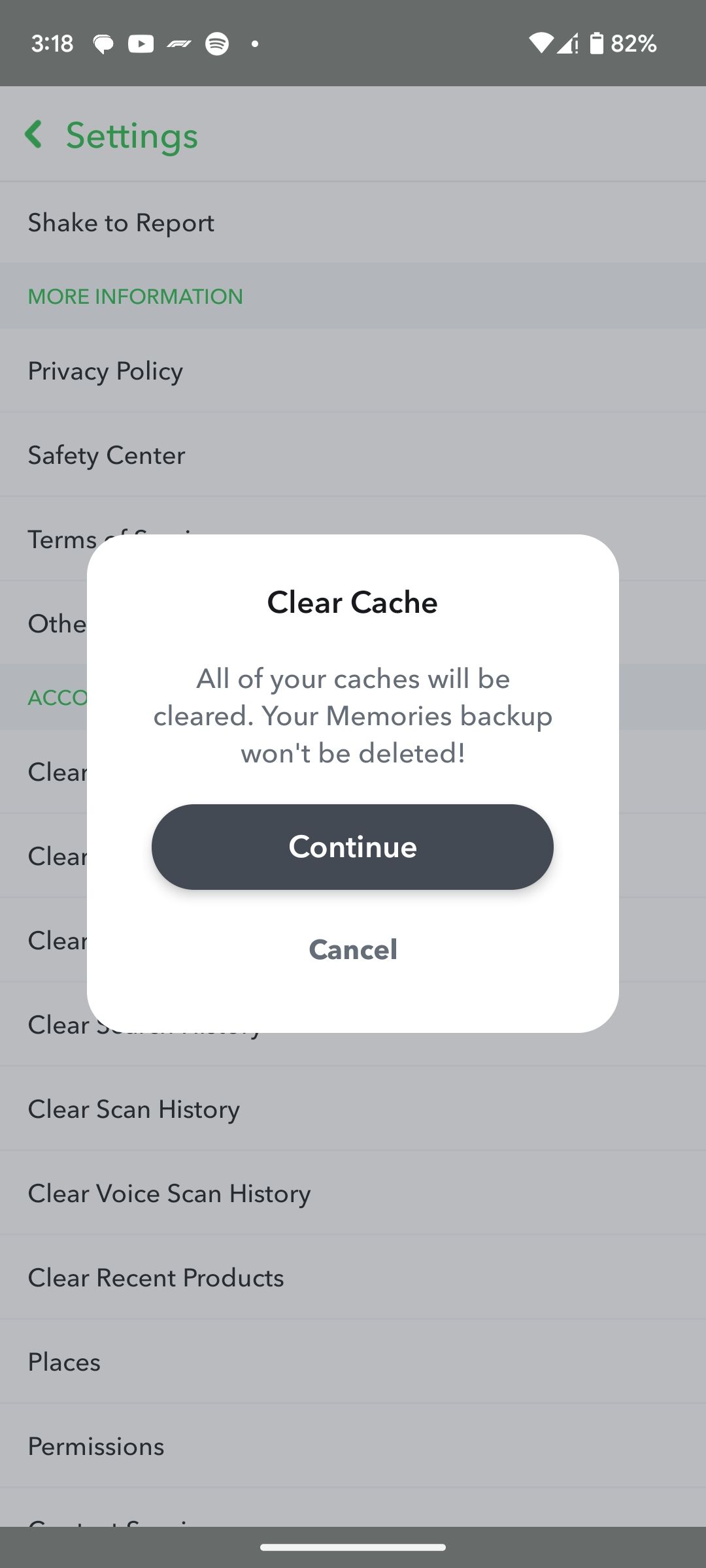
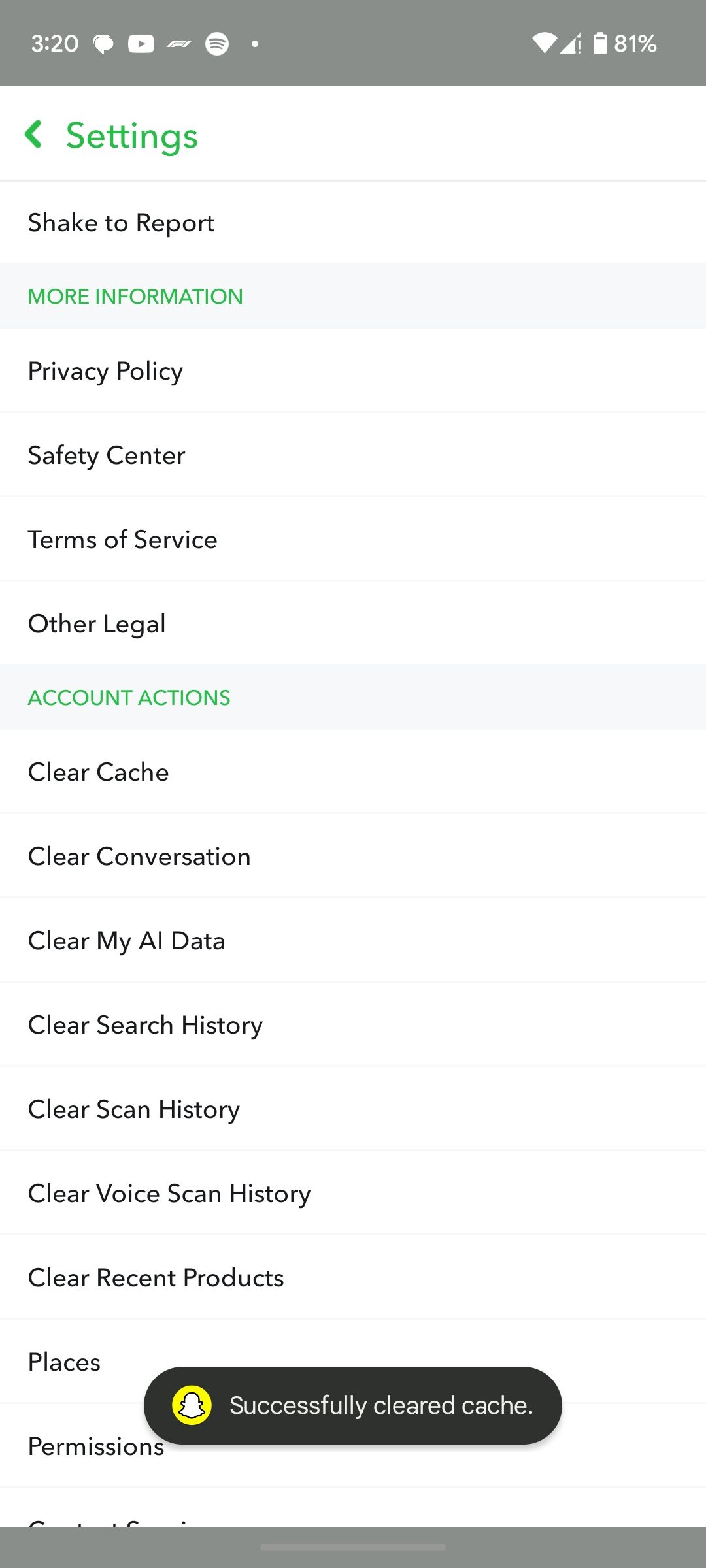
7. Vérifier si le mode « Ne pas déranger » ou « Focus » est désactivé
Les fonctions « Ne pas déranger » (Android) ou « Focus » (iOS) des smartphones ont considérablement évolué au fil des ans pour faciliter l’élimination des distractions. Elle bloque les notifications sélectionnées pendant une période spécifique ou à un endroit précis. C’est peut-être aussi la raison pour laquelle les notifications ne s’affichent pas sur votre iPhone ou votre téléphone Android.
Ce mode encourage les utilisateurs à réduire le temps passé devant l’écran, mais certains oublient de le désactiver. Désactivez simplement le mode « Ne pas déranger » ou le mode « Focus » de votre téléphone et les notifications devraient commencer à s’afficher à l’écran.
8. Redémarrez votre téléphone
Le redémarrage de votre téléphone est une option rapide pour résoudre différents problèmes liés aux applications et à l’appareil. Il existe différentes façons de redémarrer votre iPhone, en fonction du modèle. Il en va de même pour Android. Sur certains appareils, il est possible de maintenir le bouton d’alimentation ou le bouton d’alimentation et la touche d’augmentation ou de diminution du volume jusqu’à ce qu’un menu permettant d’éteindre le téléphone s’affiche.
Si cela ne fonctionne pas, vérifiez en ligne les étapes spécifiques qui s’appliquent à votre appareil. Si cela fonctionne, éteignez l’appareil pendant quelques minutes.
Redémarrez l’appareil et vérifiez si les notifications Snapchat apparaissent sur la barre d’affichage. Cela pourrait résoudre votre problème. Si cela a fonctionné, vous commencerez à recevoir des notifications comme d’habitude.
9. Réinstaller Snapchat
Si aucune de ces méthodes n’a fonctionné, essayez de réinstaller Snapchat. Cela permet d’éliminer les fichiers corrompus et de les recharger dans une version plus récente et améliorée.
Sur iOS
Voici comment réinstaller Snapchat sur iOS :
- Appuyez sur l’icône de l’application Snapchat et maintenez-la enfoncée jusqu’à ce qu’un menu apparaisse.
- Appuyez sur Supprimer l’application > ; Supprimer l’application pour supprimer Snapchat de la liste. Si vous le faites à partir de l’App Library, vous verrez seulement Supprimer l’application.
- Allez sur l’App Store et cherchez Snapchat.
- Installez-le à nouveau sur votre appareil.
- Reconnectez-vous avec vos identifiants.
- Donnez des autorisations à Snapchat et activez les notifications.
2 Images
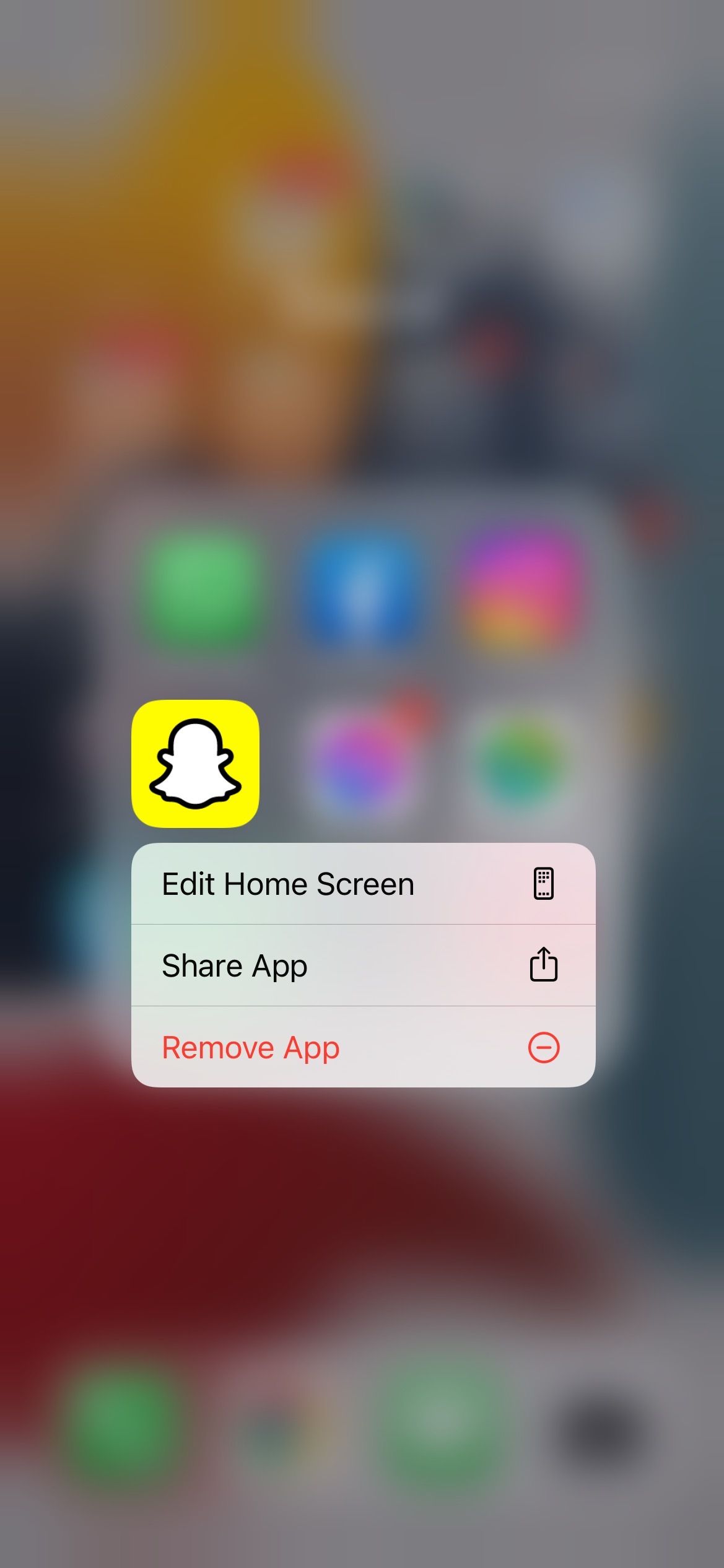
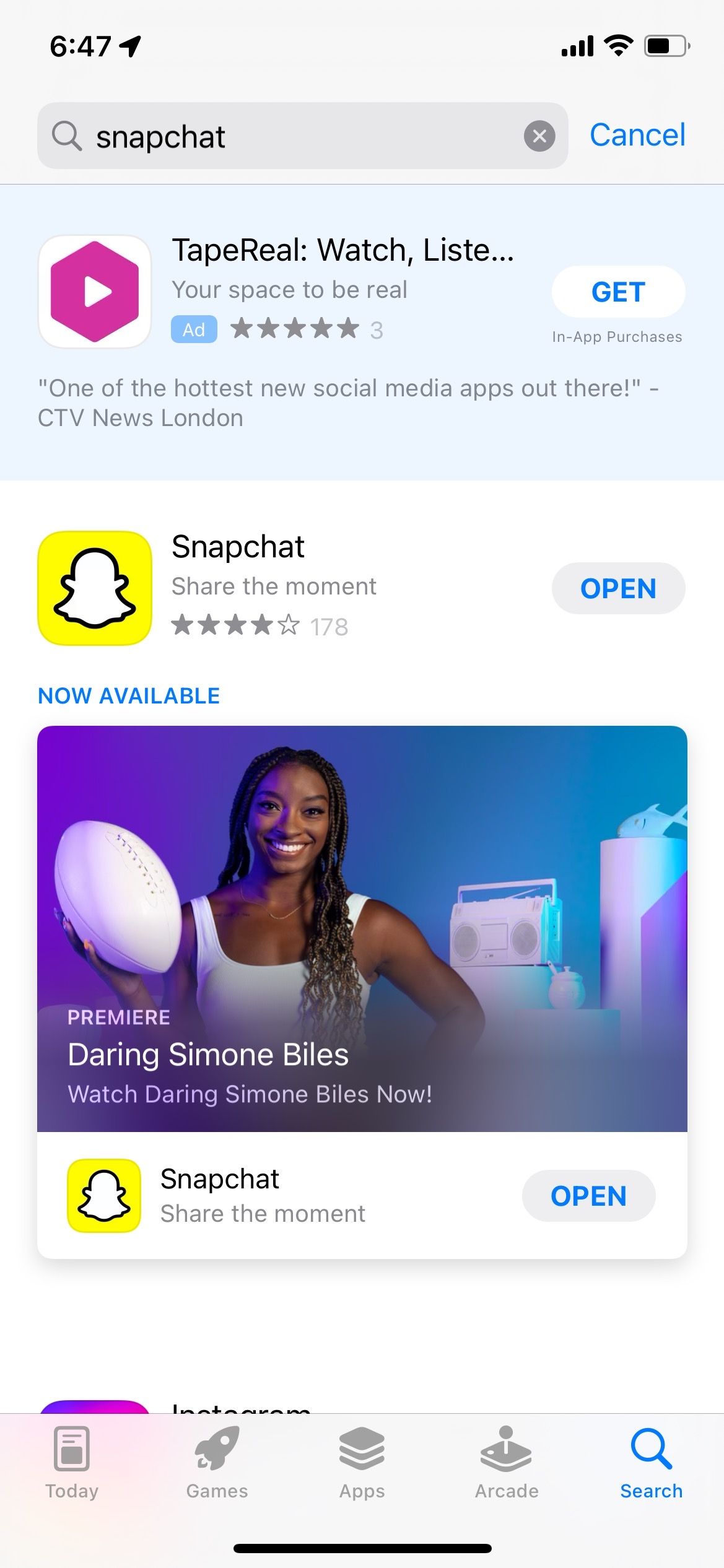
Sur Android
Suivez ces étapes pour désinstaller et réinstaller Snapchat sur votre téléphone Android :
- Allez sur Paramètres et recherchez Snapchat. Ensuite, appuyez sur Snapchat dans les résultats pour accéder à la page d’information de l’application.
- Sélectionner Désinstallerpuis tapez sur OK pour confirmer.
- Ensuite, ouvrez le Google Play Store et recherchez Snapchat. Installez-le à nouveau et connectez-vous avec vos identifiants.
- Lorsque vous vous connectez, accordez à l’application les autorisations de notification demandées.
2 Images
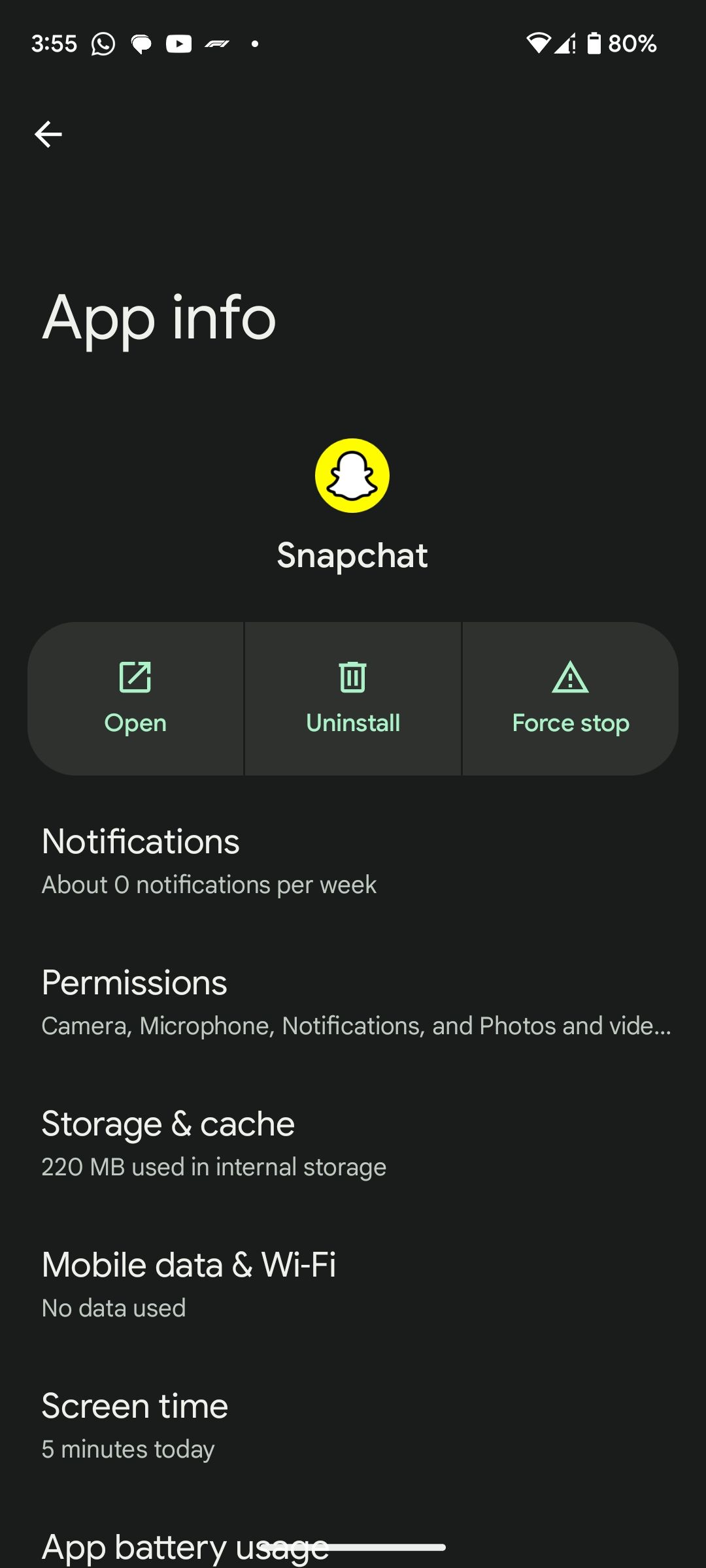
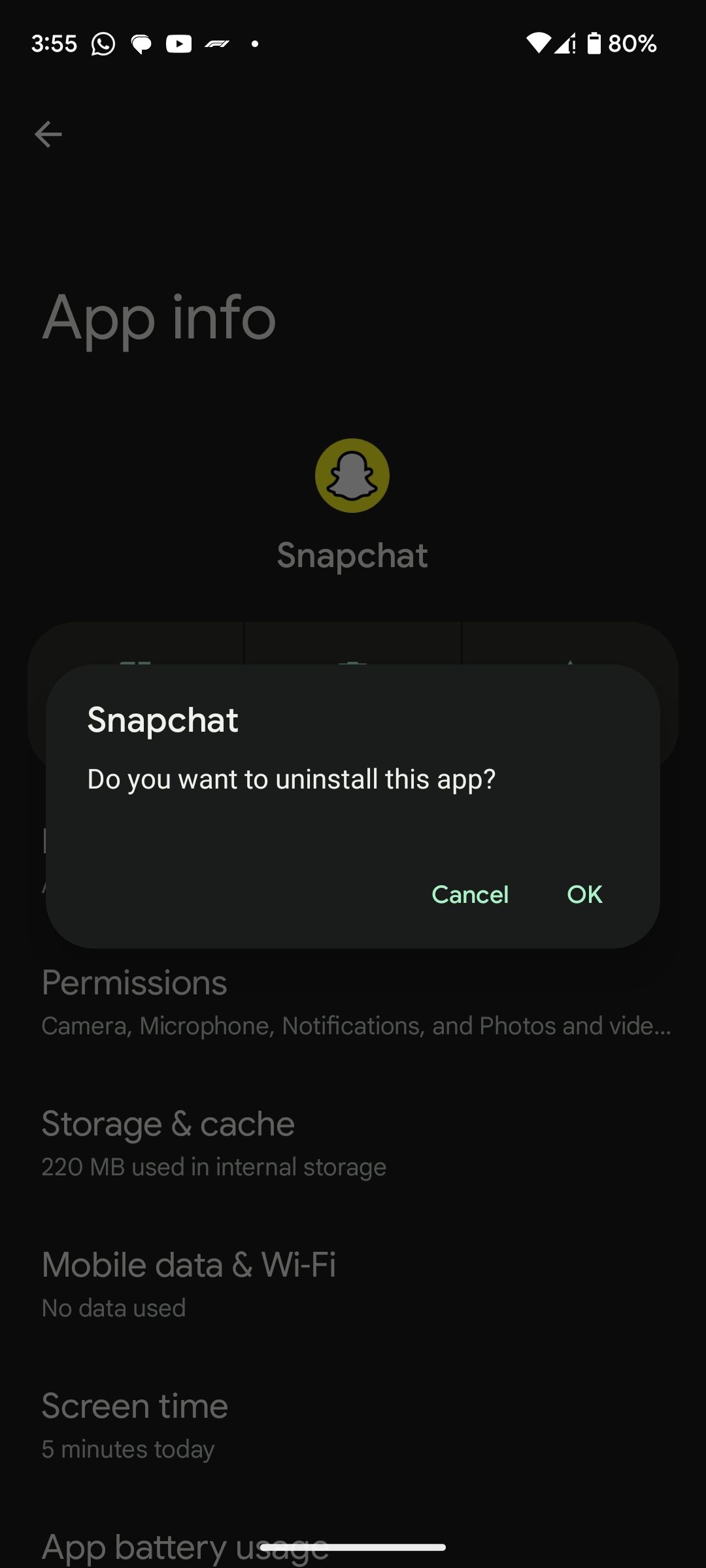
Notez que les interfaces peuvent être légèrement différentes sur votre téléphone Android. Si cela ne fonctionne pas, vérifiez en ligne les instructions appropriées.
Télécharger : Snapchat pour iOS | Android
Votre application devrait commencer à fonctionner après avoir pris ces mesures. Si ce n’est pas le cas, il peut s’agir d’un problème technique lié à l’application. Heureusement, l’équipe d’assistance de Snapchat est très active et dispose d’un site d’assistance entièrement dédié pour répondre à vos questions et vous aider à résoudre votre problème.
Garder les alertes Snapchat actives et rester connecté
Il arrive parfois que vous ne receviez plus de notifications de Snapchat, ce qui réduit votre engagement quotidien avec l’application. Nous avons élaboré différentes méthodes à essayer si vous ne parvenez pas à recevoir de notifications sur Snapchat. Commencez par des choses basiques comme vider le cache de votre appareil, désactiver le mode Ne pas déranger et vérifier votre connexion Internet.
Si cela ne fonctionne pas, supprimez l’application de votre téléphone et réinstallez-la pour résoudre le problème de non réception des notifications de Snapchat. Ces étapes simples sont généralement utiles pour résoudre votre problème de notification. Essayez de contacter l’équipe Snapchat si votre problème n’est pas résolu.